很多网友在购买电脑时安装了win10系统,但一般安装系统都需要激活,否则无法使用系统的全部功能。正常情况下,我们都是使用激活码激活系统。很多人选择在淘宝上购买激活码,因为淘宝上的激活码很便宜。那在淘宝上购买的激活码可信吗?

淘宝win10激活码可不可信:
先来说说Win10正版多少钱,其中Win10中文家庭版售价:888元,专业版售价1799元。此外,如果家庭要要升级专业版,需要花费879.99元。
Win10密钥分为几种类型,包括:零售许可证、OEM许可证、教育系统(Campus Pioneer和DreamSpark)、批量许可证(包括KMS和MAK)和开发者(MSDN)。
零售版分为线上、线下、交换码、策略为一机一授权。激活码可以在第二台计算机上使用,但在第二台计算机上将禁用第一个激活码。
OEM是PC厂商预先安装的系统激活策略。在更换内存或硬盘时,OEM Windows key仍然可以被激活。但更换主板后,Windows key会失效。
教育系统(校园先锋、DreamSpark等)是学校专属的系统,与零售激活政策基本一致。为了支持该系统在世界范围内的普及,微软将为高校提供特殊政策,如注册一个EDU电子邮件,并免费使用某些版本的Windows和Office。
大客户批量授权是指企业大量采购,在激活端获取和验证比较复杂。但是,密钥可以激活相应数量的单位(从数百到数千)。这种激活策略进一步细分为KMS(半年激活)和MAK(类“永久”激活)。
然后是开发人员MSDN。微软为技术支持开发者提供定制服务。支付年费后,您可以通过MSDN订阅通道访问最新版本的系统、技术应用程序,甚至系统激活服务。
淘宝上的Win10低激活码主要是教育和开发者两个渠道的“弄出来”激活秘钥。例如批量获取edu邮箱账号,批量申请Windows/Office激活密钥,或使用MSDN用户账号(或其他方式)非法获取。
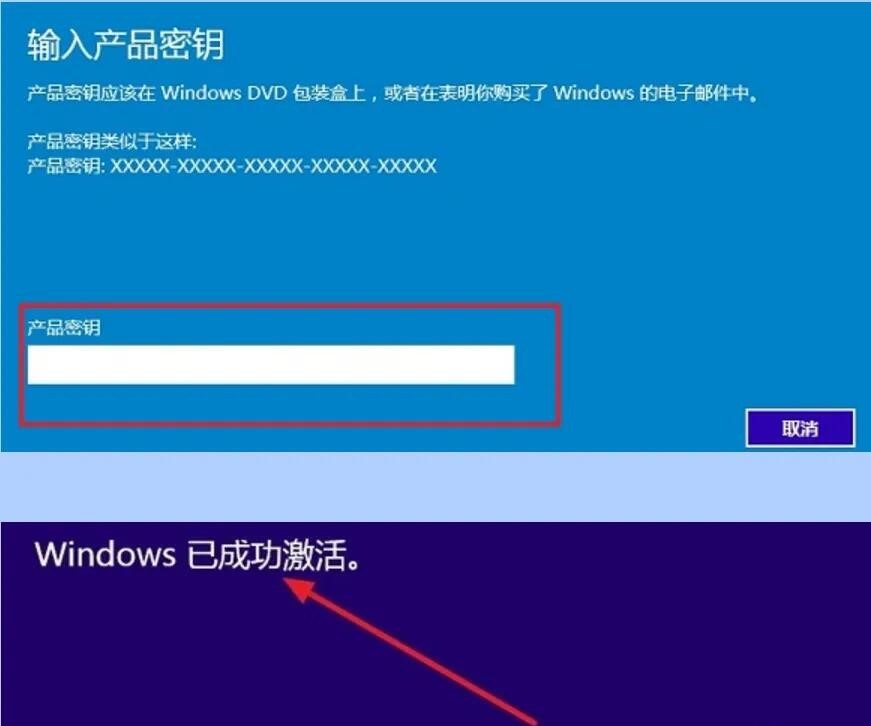
值得注意的是,许多企业声称在线激活,这在理论上是正确的,但不应该被视为理所当然。一旦重新安装系统激活密钥,它将不再有效。这是通过教育系统/MSDN通道获得的激活密钥最大的特点,只有一次性激活。此外,更换主板需要重新激活(更换硬盘时Office也需要重新激活),密钥无效。
另外,从理论上讲,淘宝上出售的Win10激活秘钥都只是技术激活手段,并不是真正的正品!从法律上讲,这仍然是一个盗版系统。
因此,淘宝上那些超便宜的Win10激活码是一个小漏洞,虽然可以使用,但严格来说,它不是正品,仍然属于盗版,以及容易重新安装系统,激活失败,需要重新购买等问题。当然也有一些网友说,在淘宝上买几元Win10激活码只要激活时间绑定微软账号,重新安装系统登录微软账号,仍然可以激活。
近期有小伙伴在了解com surrogate是什么进程?如果它提示已停止工作要怎么解决呢?虽然有很多网站有解决方法,但大多治标不治本。不过今天带来的关于com surrogate相关问题的解决方法,相信可以帮助到你!

答:com surrogate是“C:WindowsSystem32dllhost.exe”的进程。通常出现这个进程是COM+组件停止工作,这个进程占用高甚至直接未响应,是由于电脑在加载文件图标的时候出现问题,导致电脑变的卡顿。
1、右键单击计算机选择打开“属性”,接下来点击打开“高级系统设置”,如下图所示。

2、在弹出来的窗口中点击打开高级中的“性能设置”,然后选择打开“数据执行保护”,如下图所示。
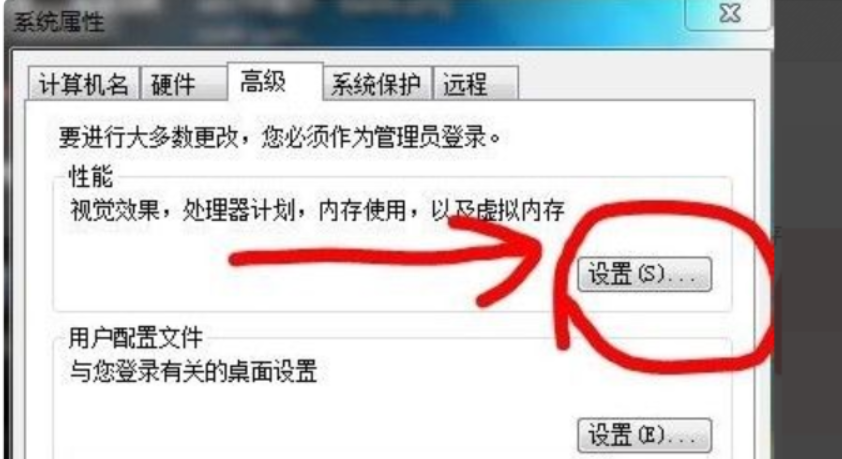
3、来在弹出来的窗口中选择“为除下列选定程序之外的所有程序和服务启用DEP”,然后点击右下角的“添加”,输入:C:\Windows\System32\dllhost.exe即可,问题解决,如下图所示。
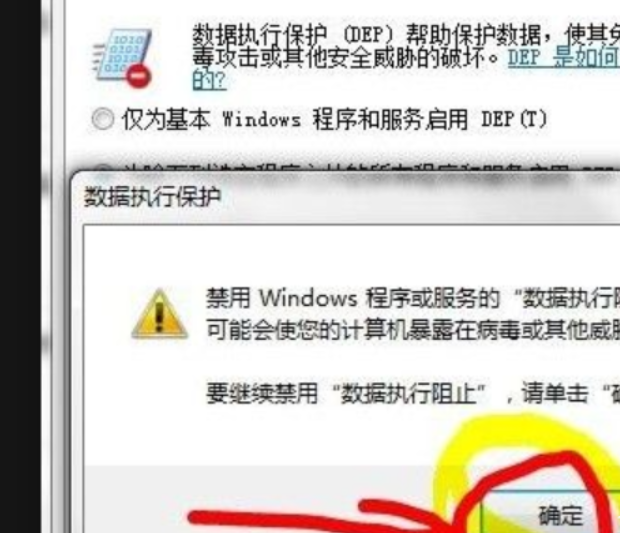
以上就是WIn10 com surrogate启动方法的全部内容了, 希望能够帮助到各位小伙伴。更多系统相关的内容各位小伙伴们可以关注,会一直给各位小伙伴们带来系统的教程!如果你对此文章存在争议,可在评论区留言和小伙伴们一起讨论。
临时文件对于安装过程来说非常重要,因为它们提供了操作系统必需的临时存储空间,那么Win10安装程序不能创建临时文件怎么办?下面就一起来看看详细的介绍吧,希望对你有用呀。

安装程序不能创建临时文件解决方法
1. 右击桌面上的此电脑,选择选项列表中的“属性”。
2. 进入到新的窗口界面后,点击左侧栏中的“高级系统设置”选项。
3. 在打开的窗口界面中,点击“环境变量”按钮。
4. 然后选择其中的“TEMP”变量,并点击“编辑”按钮。
5. 最后在弹出的窗口界面中,将“变量值”设置为“%USERPROFILE%AppDataLocalTemp”,点击“确定”保存,随后将电脑重新启动即可。
mobile3g.cn 版权所有 (C)2011 https://www.mobile3g.cn All Rights Reserved 渝ICP备20008086号-42